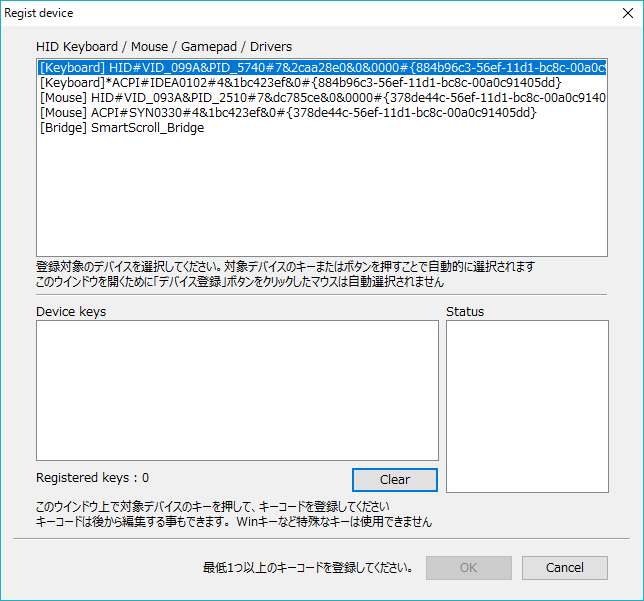一太郎の来年に出る機能が紹介されていて、小説書いている人に良さそうだった。でもこれぐらいならば既存のソフトでできるような気がしたので。同じようなことをできるソフトを紹介してみる。
- ふりがな
- 小説用傍点
- 小説用ダッシュ
- 小説用三点リーダー
- コピー履歴から貼り付け
次の一太郎は上の機能がショートカットからできるようになる。ただ、この機能ができるツールが有るので、紹介してみようと思う。
HidKeySequence
HidKeySequenceで外付けテンキーを押すと特定の文字やマクロを実行することができる。他にもいろんなことができるが、ココでは小説での入力に絞って紹介する。
mrv.skr.jp
配布されているのは圧縮ファイルなので展開して実行する。紹介起動時は客員メッセージが表示される。その後に次の画面が表示される。この画面が出たら、左下のデバイス登録でショートカットを割り当てるキーボードやマウスを登録する。

私の場合はテンキーを利用しているが、ブルートゥースなどの無線でも可能で、マウス、やゲームコントローラーも可能だ。登録したいデバイスを押すと表示が変わるだろう。
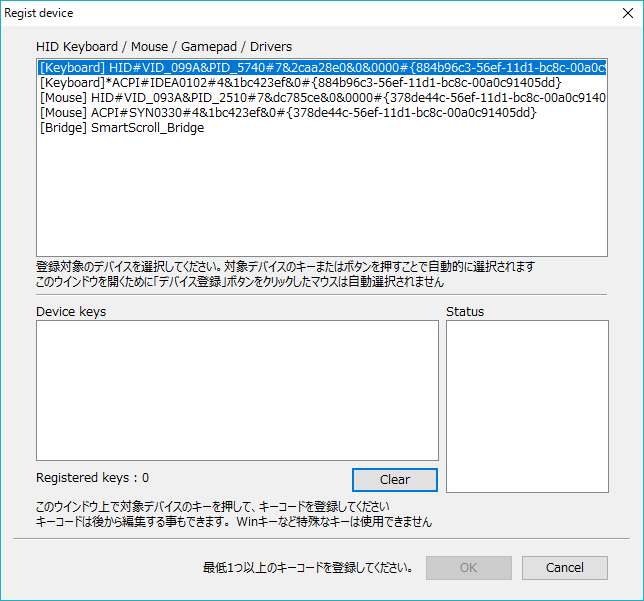
登録するキーボードを選択してキーを押すと、Device keysにキーが追加される。全部登録するには全部のキーを順番に押してみよう。
登録してからOKを押すと下の画面が表示される。右側の押下時アクションはキーを押した時。リピート字アクションは押したままにした時。開放時アクションはキーを離したとき。それぞれに対して実行することを設定ができる。
では、Tabキーを押したときに、三点リーダーである「…」を出力する設定をする。押下時アクションの右側の新規をクリックする。

そうすと次の画面が表示され、機能から文字列コピーを選択する。ペーストも行うのチェックを入れる。なぜコピーなのかというと、一旦クリップボードにコピーをしてから、貼り付けるという操作を行っている。なので、ctrl+Vで貼り付ける操作ができないソフトウェアでは上手く動かない。OKをクリックする。

この状態でTabキーをクリックすると三点リーダー「…」が入力される。
それから、右下のOKをクリックすると設定が保存される。

また、押し続けて連続して入力したい場合は、下の画面の押下時アクションの追加された項目にカーソルを右クリックしてCopyして、リピート字アクションのところで右クリックしてPasteするといい。

同じように入力に手間がかかる文章や、何度も入力が必要なものを割り当てるといいだろう。
togetter.com















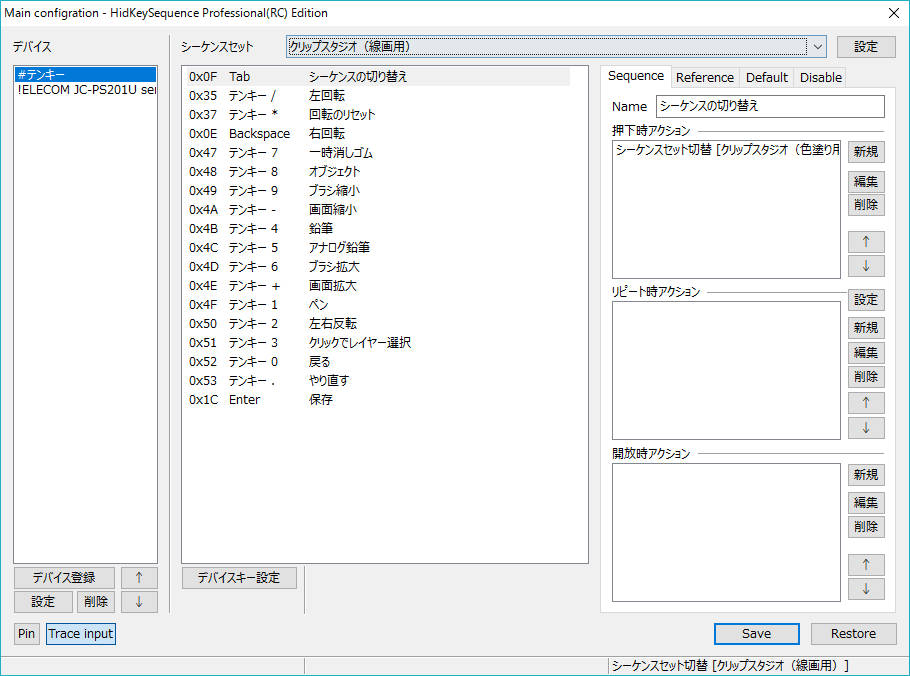
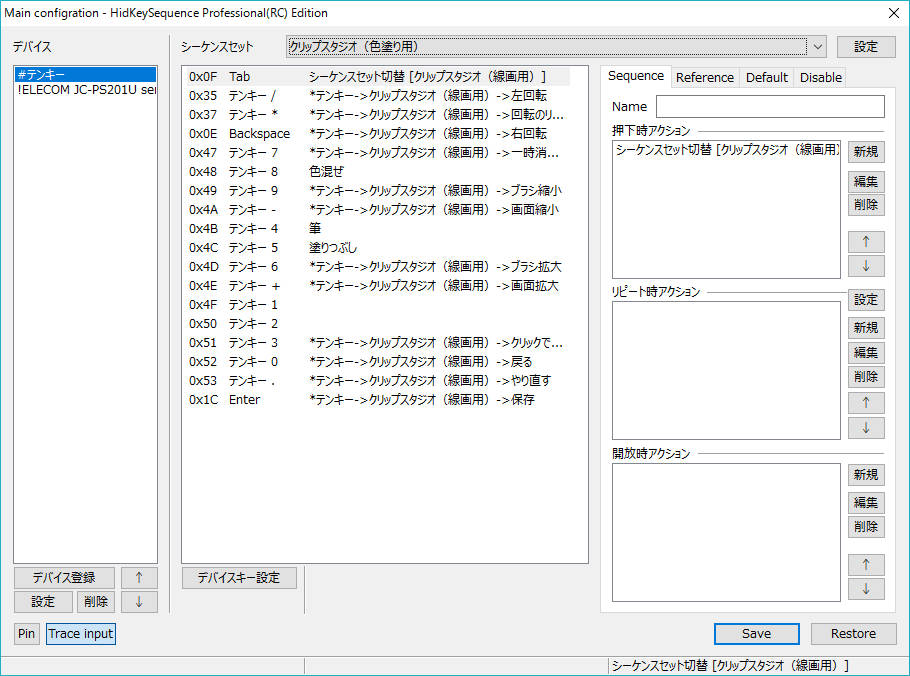
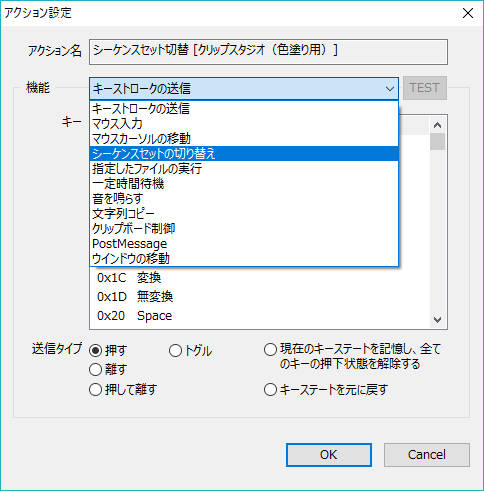
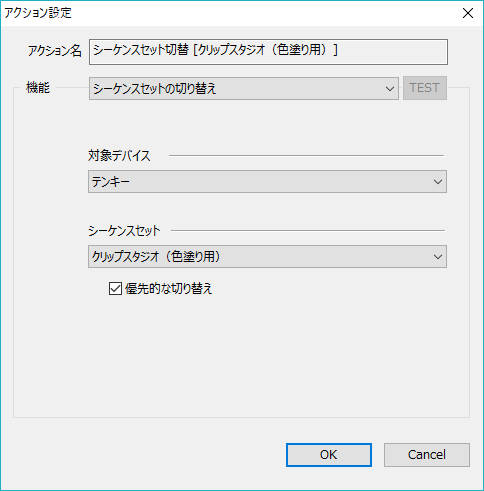
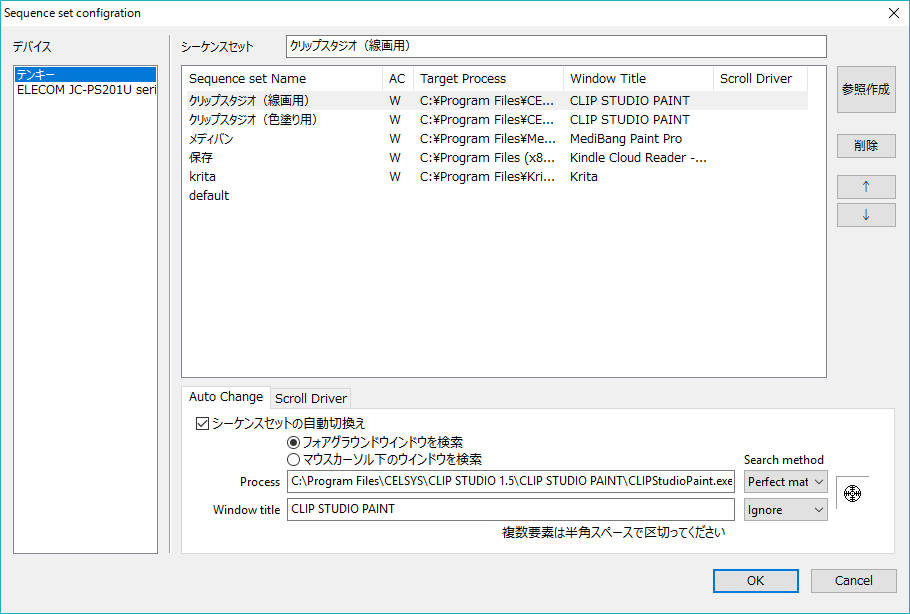
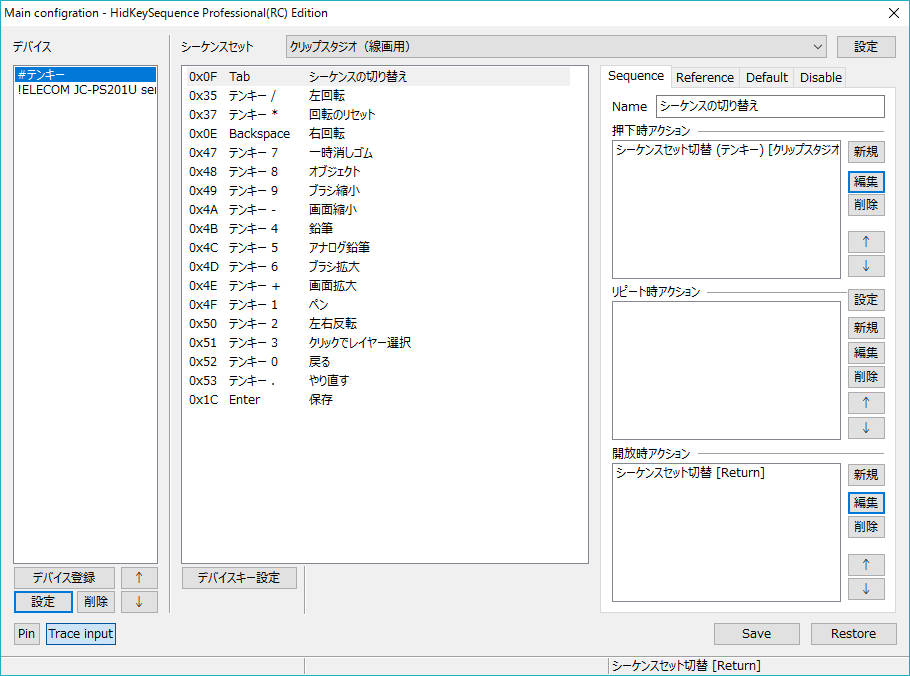
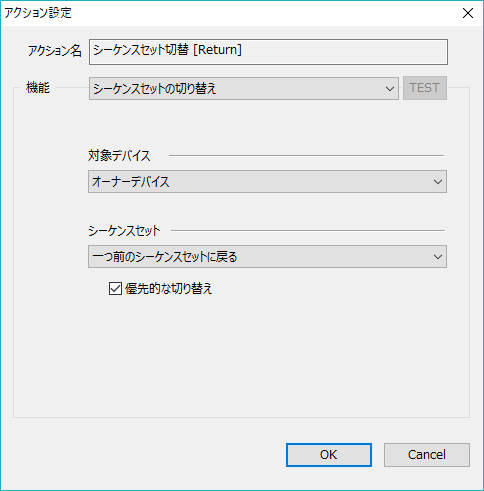









![Corel Painter 2017 [ダウンロード] Corel Painter 2017 [ダウンロード]](http://ecx.images-amazon.com/images/I/51QhsKSIDCL._SL160_.jpg)